库功能是Win7系统的特色功能之一,除了建立起网络“库”体验Win7系统的网络互动优势,本地库还可以帮你更好地管理系统文件。今天就给大家讲解如何用好Windows 7的“库”,既能享受大容量硬盘带来的满足感,又能享受整洁文件的井然有序。
Windows 7系统提供的库功能就能很好地解决文件乱之现状,使用方法很简单:譬如,在硬盘的D、E、F等每个分区中都存放了照片(有旅游照、与朋友合影等),但希望能像所有照片在同一文件夹中那样方便管理,那就建立一个“照片库”,再将分布异地的各种照片入库。
打开“计算机”,在左侧面板中右击“库→新建→库”,再将其重命名为“照片”。建立了相应的库后,就可以将身处异地的同类文件入库了。
文件入库有几种方法:
方法一:包容法
直接右击相应的库图标并选择“属性”,单击“包含文件夹”,直接将目标文件夹添加进来即可(图1)。这样,可以一次性将硬盘中能想到的位置大致全部入库。

方法二:零存法
平时在存放文件时就应该养成良好的入库习惯,在建立相应的文件夹后,只要右击该文件夹并选择“包含到库中”,在下拉子菜单中选择目标库即可。
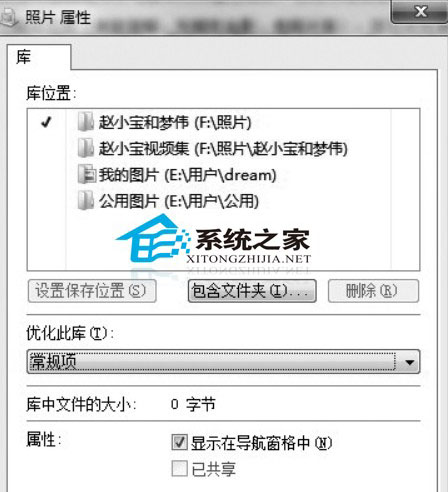
库的功能相似于文件的快捷方式,不管文件放在哪个位置,只要通过快捷方式就能快速定位到目标文件。只要直接打开相应的库,直接在库中对这些文件进行各种操作即可。
对于仍在使用Windows XP或Vista系统的朋友,无法享用Windows7的“库”功能,我们可以借助“Tabbles”来管理。
随着人们使用电脑的时间越长,电脑中累积的各类文件夹也会不断增加,正版Win7的库功能可以帮助我们更好地管理这些文件。
- 深度技术win7 64位纯净版
- 深度技术Win7 64位办公纯净版系统v201912
- 深度技术win7 ghost纯净版64位系统V2020.02
- 深度技术win7 32位纯净版
- 深度技术win7系统pe纯净版32位下载V2020
- 深度技术 win7 纯净ghost系统 64位下载 V2020.05
- 深度技术xp纯净版
- 深度技术 Ghost XP SP3 极速纯净版 纯净版XP系统下载
- 深度完美 Ghost XP SP3 极速纯净版 深度完美纯净版XP系统








